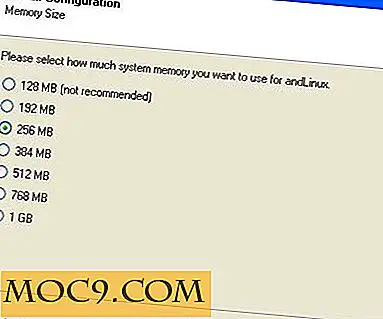अपने वेबकैम के साथ अपने कंप्यूटर की स्क्रीन सेवर मोशन-सेंसिटिव कैसे बनाएं [विंडोज़]
संभावना है कि आप कम से कम कुछ डिग्री तक परेशान हैं, इस तथ्य से कि आपको अपने कंप्यूटर पर स्क्रीन सेवर से छुटकारा पाने के लिए अपने माउस को ले जाना है या अपने कीबोर्ड पर एक बटन दबा देना है। जब स्क्रीन सेवर मारे जाते हैं, तो आपके डेस्कटॉप शो तक कुछ समय लगता है, यहां तक कि मिड-रेंज सिस्टम पर भी जो काम करता है। यह कष्टप्रद छोटी चीज इतनी कम परेशान होगी अगर आप आंदोलन के दौरान किसी भी तरह से अपने वेबकैम को प्रोग्राम कर सकते हैं और फिर स्क्रीन सेवर बंद कर सकते हैं, है ना? चलो देखते हैं!
चलो YawCam इंस्टॉल करके शुरू करें, एक ऐसा एप्लिकेशन जो आपको अपने वेबकैम पर अधिक नियंत्रण देता है और इसमें कुछ वाकई अच्छी चीजें करता है - जैसे इसे गति सेंसर में बदलना। एक बार जब हम इसके साथ काम कर लेंगे, तो आगे बढ़ें:
1. YawCam शुरू करें (मुझे लगता है कि आप पहले से ही डाउनलोड और स्थापित कर चुके हैं)। इस प्रकार सबकुछ शुरू होना चाहिए:

2. अगर आपको एक स्क्रीन दिखाई देती है जो आपको डिवाइस चुनने के लिए कहती है, तो "सेटिंग्स -> वेबकैम का पता लगाएं" पर जाएं।
3. "विंडो -> मोशन डिटेक्शन" पर जाएं। यहां, आप कैमरे का पता लगाने के पूर्वावलोकन को देखते हैं। मोशन डिटेक्शन थोड़ा धीमा हो सकता है, इसलिए आपको बड़ी गतिविधियों को बनाने की ज़रूरत है जो उनके लिए पंजीकरण करने के लिए इतनी अचानक नहीं हैं। जब गति का पता लगाना सक्षम होता है, तो प्रोग्राम को गति पंजीकृत करते समय भी आपको एक लॉग दिखाई देगा।

4. "क्रियाएं" टैब पर क्लिक करें। अगर आपको वह परेशान लगता है तो "प्ले साउंड" को अचयनित करें।

5. "सेटिंग्स" टैब पर क्लिक करें। यदि आप महसूस करते हैं कि आपको अधिक प्रतिक्रियाशील होने की आवश्यकता है तो आप कैमरे के लिए "सहनशीलता" को निचले स्तर पर सेट कर सकते हैं। पूर्वावलोकन के तहत नीली रेखा सहिष्णुता दहलीज है। इसके ऊपर की रेखा यह है कि यह कितना आंदोलन देखता है। समझ गया?
6. नोटपैड खोलें और इसमें निम्न कोड लिखें, लेकिन अभी तक सहेजें नहीं:
WshShell = WScript.CreateObject ("WScript.Shell") WshShell.SendKeys ("{ENTER}") सेट करें 7. कोड लिखने के बाद, इसे " .wsf " फ़ाइल के रूप में सहेजें। आप फ़ाइल प्रकार ड्रॉप-डाउन सूची के अंतर्गत "फ़ाइल -> सहेजें ..." पर क्लिक करके और "सभी फ़ाइलें" चुनकर ऐसा कर सकते हैं। यह कोड कंप्यूटर को "एंटर" दबाए जाने के लिए कहता है। इसे जो कुछ भी आप चाहते हैं उसे नाम दें, लेकिन इसके अंत में ".wsf" संलग्न करना सुनिश्चित करें, विंडोज़ को यह बताएं कि यह एक स्क्रिप्ट है।
8. YawCam पर वापस जाएं और उस "क्रियाएं" टैब पर वापस आएं।
9. "रन .exe" चुनें और "सेटिंग्स" पर क्लिक करें। टेक्स्ट फ़ील्ड में, वह पथ टाइप करें जहां आपकी ".wsf" फ़ाइल पाई जाती है। कैमरे को गति का पता लगाने पर यह सुनिश्चित करने के लिए कि आप इस क्रिया को कई बार नहीं चलाएंगे, "बाढ़ नियंत्रण" के तहत "सक्रिय करें" पर भी क्लिक करें।
अब, जब भी आपको दूर जाने की आवश्यकता हो, गति सेंसर को सक्षम करें। जब आप वापस आते हैं तो इसे अक्षम करें। अब आपके पास उन विज्ञान-विज्ञान कंप्यूटरों में से एक होगा जो जानते हैं कि आप कब मौजूद हैं। इस तरह की चाल मुख्य रूप से आपको किसी चीज के लिए एक उच्च तकनीक समाधान होने के बारे में अच्छा महसूस करने का इरादा रखती है, लेकिन यह एक रूबे गोल्डबर्ग मशीन की तरह है। यदि आपके पास कोई कूलर समाधान है, तो हमें टिप्पणी अनुभाग में दबाएं! हमें यह सुनना अच्छा लगेगा कि आपको क्या कहना है!